掌握ODBC数据源配置:跨数据库平台的连接解决方案
ODBC(Open Database Connectivity)是一种开放标准的数据库连接接口,它允许应用程序通过一套标准化的API与各种数据库系统进行通信。ODBC的重要性在于其提供的跨平台数据访问能力,为开发者提供了极大的便利性,从而使得应用程序能够接入多种数据库管理系统,而无需针对每个数据库系统单独编写访问代码。ODBC支持多种类型的数据库,从简单的桌面数据库到大型企业级数据库。它通过数据库
简介:ODBC(开放数据库互连)是微软开发的一个数据库访问标准,它允许应用程序通过一个统一的方式连接和操作各种类型的数据库。在Windows环境下,ODBC数据源是实现数据库连接的关键,包括数据源名称(DSN)、驱动程序和连接信息。本文详细介绍了如何创建和配置ODBC数据源,包括选择DSN类型、添加和配置驱动程序、测试连接和保存设置等步骤。文档可能还包含了操作截图和资源链接,帮助用户更直观地理解ODBC数据源的配置过程。掌握ODBC数据源的设置方法对于提高应用程序的可移植性和灵活性,以及进行有效的数据库备份和恢复是至关重要的。 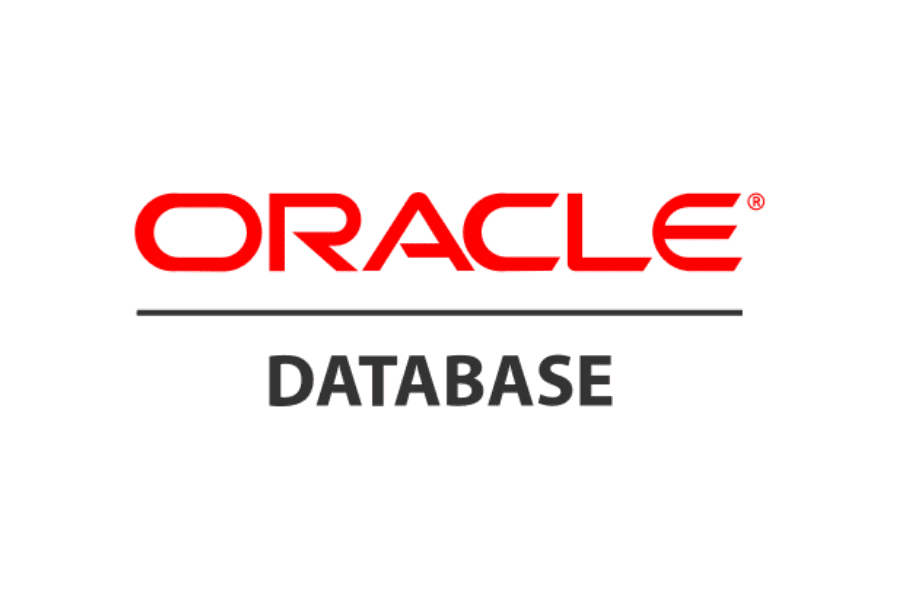
1. ODBC介绍与重要性
ODBC(Open Database Connectivity)是一种开放标准的数据库连接接口,它允许应用程序通过一套标准化的API与各种数据库系统进行通信。ODBC的重要性在于其提供的跨平台数据访问能力,为开发者提供了极大的便利性,从而使得应用程序能够接入多种数据库管理系统,而无需针对每个数据库系统单独编写访问代码。
ODBC支持多种类型的数据库,从简单的桌面数据库到大型企业级数据库。它通过数据库驱动程序的模式工作,这意味着当需要连接新的数据库类型时,只需安装相应的ODBC驱动程序即可。
在当今IT行业中,数据无处不在,ODBC作为一种数据通信技术,在保证数据一致性、降低应用程序与数据库耦合度等方面扮演着关键角色。不仅如此,ODBC还是许多其他数据库技术(如JDBC、ADO)的基础,其在数据管理领域的重要性不言而喻。接下来的章节我们将深入探讨ODBC数据源的构成及其实现方法。
2. ODBC数据源的构成
2.1 ODBC数据源的概念
2.1.1 数据源的定义和作用
ODBC(Open Database Connectivity)是一个标准的数据库访问接口,它允许应用程序通过一套通用的API与多种不同类型的数据库进行通信。在这个上下文中,数据源(Data Source Name,DSN)是一个连接配置,它包含了一个应用程序用来连接数据库所需的所有信息。
数据源的作用在于提供一个抽象层,使应用程序无需知道具体的数据库实现细节即可访问数据库。这样做的好处是显而易见的:当需要更换数据库或者迁移数据时,只需要在数据源配置中进行简单修改即可,无需修改应用程序代码。
2.1.2 数据源的组件分析
一个数据源通常由以下组件构成:
- 数据源名称(DSN) : 一个唯一标识符,用于在ODBC数据源管理器中引用该数据源。
- 驱动程序(Driver) : 指定ODBC驱动程序的名称,它负责实现与特定数据库交互的ODBC API。
- 数据库文件位置(Database File Location) : 数据库文件的路径或网络位置。
- 用户ID和密码(User ID & Password) : 用于认证到数据库的凭证。
- 连接选项(Connection Options) : 可选的配置参数,用于优化性能或满足特定需求。
2.2 数据源与数据库的连接
2.2.1 数据库连接的必要性
数据库连接是任何需要访问和操作数据库的应用程序不可或缺的部分。它允许应用程序执行诸如查询、更新、插入和删除操作。ODBC作为一个抽象层,可以简化数据库连接的复杂性,让开发者聚焦于业务逻辑而非底层数据库细节。
2.2.2 数据源连接数据库的流程
以下是数据源连接数据库的基本流程:
- 配置ODBC数据源 : 定义数据源名称、指定使用的驱动程序、提供数据库路径、登录凭证等。
- 应用程序请求连接 : 应用程序通过ODBC API请求与数据源建立连接。
- ODBC驱动程序管理器加载驱动 : 管理器根据配置选择合适的驱动程序,并调用其入口点函数。
- 驱动程序进行连接 : 驱动程序使用提供的信息连接到数据库,并通过网络与数据库服务器进行通信。
- 验证和交互 : 驱动程序对用户凭证进行验证,并根据应用程序的请求执行数据库操作。
- 资源释放 : 操作完成后,连接会被关闭,资源得到释放。
在接下来的章节中,我们将详细探讨如何设置ODBC数据源,配置数据源的基本步骤,以及遇到问题时的解决方案。
3. 如何设置ODBC数据源
3.1 ODBC数据源的配置界面
3.1.1 进入ODBC数据源管理器
ODBC数据源管理器是用于配置ODBC数据源的图形用户界面工具。在Windows操作系统中,通常可以通过以下路径访问:控制面板 -> 管理工具 -> 数据源(ODBC)。在Linux系统中,配置通常通过命令行工具如 iodbcadm 或 unixODBC 完成。
在Windows平台上,打开“数据源(ODBC)”后,可以看到三个标签页:“用户DSN”、“系统DSN”和“文件DSN”。每个标签页用于管理不同类型的DSN(数据源名称),我们可以在相应的标签页中添加和配置DSN。
3.1.2 界面功能介绍
在ODBC数据源管理器界面,用户可以执行包括添加新数据源、配置现有数据源、测试数据源连接以及删除数据源等操作。每个标签页都提供了一个操作列表,供用户进行选择。
- 添加 : 添加新的数据源。
- 配置 : 修改选定数据源的配置。
- 删除 : 移除选定的数据源。
- 系统DSN/用户DSN : 管理系统范围的数据源或用户个人的数据源。
- 文件DSN : 创建可以跨多个应用程序和用户共享的文件DSN。
3.2 设置数据源的基本步骤
3.2.1 添加新数据源的方法
添加新数据源的步骤通常包括选择数据源驱动程序,填写连接参数,然后测试连接是否成功。
- 选择驱动程序 : 在ODBC数据源管理器中选择“添加”按钮,然后从列表中选择合适的ODBC驱动程序。驱动程序决定了ODBC如何与特定类型的数据库通讯。
- 输入数据源信息 : 填写数据源名称,描述以及数据库连接参数。这些参数可能包括数据库服务器的地址、端口号、数据库实例名、用户ID和密码。
- 测试连接 : 保存配置后,系统会提示测试连接。成功测试表明数据源配置正确,可以建立与数据库的连接。
3.2.2 数据源设置的常见问题及解决方案
在设置数据源时,可能会遇到各种问题,例如无法连接到数据库、驱动程序不兼容或者配置错误等。
- 无法连接 : 确认网络设置和数据库服务器状态。数据库服务器可能需要特定的网络权限或处于运行状态。
- 驱动程序不兼容 : 确保使用最新版本的ODBC驱动程序。通常,数据库管理系统的官方网站会提供最新的兼容驱动程序。
- 配置错误 : 核对配置信息的准确性和完整性。错误的配置信息是导致连接失败的常见原因。
在本章节中,我们详细探讨了ODBC数据源的配置界面及进入方法,并逐条解释了设置数据源的基本步骤和可能遇到的问题。接下来的章节将详细介绍不同类型DSN的区别及其选择考量因素。
4. 用户DSN、系统DSN和文件DSN的区别
4.1 DSN的类型介绍
4.1.1 用户DSN的定义和使用场景
用户数据源名称(User DSN)是配置在用户级别上的数据源,意味着它只能被配置它的用户访问和使用。用户DSN通常存储在用户的配置文件中,因此只有该用户登录系统时才能看到和使用该DSN。这在多用户环境下非常有用,因为它允许多个用户各自配置自己的连接而不干扰他人。
使用场景举例:
- 开发人员可能需要连接到多个数据库以进行测试和开发工作,设置用户DSN可以确保每个开发者的环境都是独立且自定义的。
- 个人用户在家中或在个人设备上使用特定应用程序,这些应用程序需要连接到特定的数据库,用户DSN可以提供便捷的个人化配置。
4.1.2 系统DSN的定义和使用场景
系统数据源名称(System DSN)是配置在系统级别上的数据源,可供系统中的所有用户访问。其配置信息存储在计算机的注册表中,因此对系统的任何用户都是可见的。这适用于那些多个用户需要访问相同数据源的情况,比如企业环境中经常需要让不同部门的员工访问相同的客户数据库。
使用场景举例:
- 企业中销售部门、客服部门和市场部门可能都需要访问同一个客户关系管理(CRM)系统,通过配置系统DSN,所有员工都能够无缝地使用这个共同的数据库资源。
- 在服务器上安装的应用程序,需要所有用户都能访问数据库,配置系统DSN可以简化应用程序的部署和维护工作。
4.2 DSN选择的考量因素
4.2.1 权限和安全性考量
在选择DSN类型时,权限和安全性是一个重要的考量因素。用户DSN允许更细致的权限控制,因为每个用户可以有自己独立的DSN配置,从而提供更细致的访问控制。而系统DSN,由于所有用户都能够访问,所以安全性风险相对较高,需要在数据库层面上进行细致的权限管理。
安全性建议:
- 当数据库包含敏感数据,且数据的访问控制需要严格隔离时,优先考虑使用用户DSN。
- 确保系统DSN访问的数据库具有适当的认证机制,比如使用IP白名单、密码复杂度策略等。
4.2.2 可移植性与维护性考量
可移植性和维护性也是决策时需要考虑的因素。用户DSN通常只对特定用户可见,这可能导致其他用户或管理员无法访问这些DSN进行维护。相对地,系统DSN因为集中配置,所以维护和更新都更加方便。
维护性建议:
- 对于需要频繁进行数据源维护和更新的应用程序,可以考虑使用系统DSN。
- 在迁移或部署到新环境中时,由于系统DSN的通用性,它通常比用户DSN更容易管理。
在选择DSN类型时,需要根据实际的业务需求、安全性要求、以及维护便利性综合考虑。以下表格简要展示了用户DSN和系统DSN的对比:
| 特性 | 用户DSN | 系统DSN | | --- | --- | --- | | 可见性 | 仅对配置它的用户可见 | 对所有系统用户可见 | | 存储位置 | 用户配置文件 | 注册表 | | 安全性 | 更高,适合敏感数据 | 较低,需数据库层面控制权限 | | 维护性 | 需要单独维护 | 集中维护,操作方便 | | 可移植性 | 需要为每个用户单独配置 | 易于在不同用户之间共享 |
在选择DSN类型时,应仔细权衡上述因素,以确保既满足应用需求,又保障系统安全,同时保证了良好的维护性。
5. 创建和配置新数据源步骤
5.1 配置新数据源的详细流程
5.1.1 数据源信息的输入
在配置新的ODBC数据源之前,首先要明确数据源所要连接的数据库类型、服务器地址、数据库名称以及认证信息。以下是输入数据源信息的详细步骤:
- 打开ODBC数据源管理器,在Windows系统中,可以通过控制面板找到ODBC数据源管理器。
- 在用户DSN或系统DSN标签页,点击“添加”按钮,选择合适的数据库驱动程序,如“SQL Server”或“MySQL ODBC”等。
- 在弹出的配置窗口中输入数据源名称(DSN)和描述,这些信息有助于在后续使用时快速识别。
- 输入数据库服务器地址、数据库名称、端口号以及登录数据库的用户名和密码。
- 根据需要配置其他连接属性,如默认数据库、字符集等。
- 完成以上信息输入后,点击“测试”按钮进行连接测试,确保配置无误。
- 如果测试成功,点击“确定”保存配置,即可完成新数据源的设置。
5.1.2 驱动程序的选择与安装
选择正确的驱动程序对于ODBC数据源的正常工作至关重要。以下步骤指导您如何选择和安装驱动程序:
- 在ODBC数据源管理器的“驱动程序”标签页中,可以看到已安装的ODBC驱动程序列表。
- 选择与您数据库类型相对应的驱动程序。例如,如果是SQL Server数据库,则应选择“SQL Server”驱动。
- 如果所需的驱动程序不在列表中,需要从数据库供应商处获取相应的ODBC驱动,并进行安装。
- 安装驱动程序时,通常需要遵循安装向导的指引,确保所有必要的文件被正确复制到系统中。
- 安装完成后,重新启动ODBC数据源管理器,并确认新安装的驱动程序已出现在驱动列表中。
5.2 配置数据源的高级选项
5.2.1 高级配置参数的设置
在某些情况下,标准的连接设置可能不足以满足特定需求。此时,高级配置参数就显得尤为重要。以下是如何设置高级配置参数的步骤:
- 在数据源的配置窗口中,找到“高级”设置按钮或选项卡,点击进入高级设置界面。
- 在高级设置界面中,可以看到各项可用的高级配置参数,例如连接超时时间、事务隔离级别等。
- 根据应用需求和数据库性能特性,适当调整这些参数。例如,增加超时时间可以避免因网络延迟导致的连接中断。
- 设置完毕后,同样需要通过“测试”按钮验证配置的有效性。
- 若测试成功,则保存设置,完成高级参数的配置。
5.2.2 性能优化的配置建议
性能优化是配置数据源时不可忽视的一部分。以下是一些性能优化的建议和配置方法:
- 连接池 :启用连接池可以减少数据库连接的开销,提高应用响应速度。在ODBC配置中,可通过设置连接池的相关参数启用此功能。
- 缓存选项 :适当调整数据缓存大小和缓存策略,可以帮助减少对数据库的直接访问次数,加快数据检索速度。
- 事务管理 :合理配置事务隔离级别和事务超时,确保数据的一致性和应用的稳定性。
- 资源限制 :设置合适的资源限制,如最大并发连接数、查询超时时间等,可以有效防止资源过度消耗导致的系统性能下降。
要实现这些性能优化,需要深入了解ODBC的高级设置参数以及您所使用的数据库系统的特性。务必在测试环境中先行验证配置的效果,再在生产环境中应用。
以上即为创建和配置新数据源的详细步骤。在实际操作中,应当根据具体的数据库系统和业务需求,灵活调整上述步骤。为了确保数据源的稳定性和安全性,在配置过程中应严格按照最佳实践和安全准则进行操作。
6. 驱动程序选择和配置
6.1 驱动程序的作用和分类
6.1.1 驱动程序的基本功能
在ODBC(Open Database Connectivity)架构中,驱动程序是一个关键组件,它充当着应用程序和数据源之间的桥梁。驱动程序的主要功能包括:
- 数据访问与转换 :驱动程序负责将应用程序发出的SQL语句转换为特定数据源能够理解的命令,同时将数据源返回的结果转换为应用程序能够处理的格式。
- 连接管理 :在建立和维护数据库连接的过程中,驱动程序负责管理与数据源的通信,包括验证登录凭据、打开和关闭连接以及管理连接状态。
- 错误处理 :当与数据源的交互出现错误时,驱动程序负责捕获这些错误并将其翻译成应用程序能够理解的形式,以便进行进一步的处理或调试。
6.1.2 驱动程序的类型与特点
ODBC驱动程序可以分为不同的类型,它们根据不同的标准和特点进行分类。常见的ODBC驱动程序类型包括:
- 标准驱动程序 :这类驱动程序遵循ODBC标准规范,通常由数据库提供者官方提供,能够确保最佳的兼容性和性能。
- 第三方驱动程序 :由第三方厂商开发的驱动程序,可能针对特定的数据库管理系统提供额外的功能或优化。
- 封装驱动程序 :封装驱动程序通过封装底层数据库的API,提供对多种数据库的统一访问接口,使得应用程序可以更容易地实现数据库的切换和扩展。
6.2 驱动程序的安装与配置
6.2.1 驱动程序的安装步骤
为了在系统中使用ODBC驱动程序,首先需要进行安装,下面是安装步骤的概述:
- 下载ODBC驱动程序 :从数据库管理系统提供商或第三方厂商处获取ODBC驱动程序的安装包。
- 运行安装程序 :双击下载的安装包,根据提示完成安装向导的步骤。
- 配置ODBC数据源管理器 :安装完成后,需要在ODBC数据源管理器中配置数据源,选择正确的驱动程序,并进行测试以确保安装成功。
6.2.2 驱动程序的测试和故障排除
安装完成之后,驱动程序需要经过测试以确保其正确无误地工作:
# ODBC数据源测试示例命令
odbcinst -j
# ODBC驱动程序测试命令,需要替换为实际的DSN名称
isql -v DSNName Username Password
执行上述命令后,系统应该显示驱动程序配置信息,如果能够成功连接到数据源,则表明安装无误。
遇到问题时,故障排除的步骤可能包括:
- 确认驱动程序的版本和系统兼容性 :检查驱动程序的版本是否与操作系统和数据库管理系统兼容。
- 检查配置文件 :验证ODBC数据源管理器中的配置是否正确,包括DSN名称、服务器地址、数据库名称和用户凭据等。
- 查看系统日志 :操作系统和数据库管理系统可能会记录错误信息,查看这些日志可以帮助诊断问题。
在执行故障排除时,需要关注任何提示信息,这些信息通常能够指出问题所在。例如,如果出现连接超时的错误,可能是因为网络问题或目标数据库服务未运行。
# 查看Windows事件日志的命令示例
eventvwr.msc
通过本章节的介绍,你已经了解了ODBC驱动程序的基本功能、类型和安装配置过程。理解这些基础知识对于管理ODBC数据源和优化数据库连接至关重要。下一章,我们将介绍如何进行数据源的测试和保存设置。
7. 测试和保存ODBC数据源设置
在配置ODBC数据源时,测试与保存是确保数据源能够正常工作的重要步骤。通过有效的测试,可以验证数据源的配置是否正确无误,并确保应用程序能够顺利地通过数据源访问数据库。完成测试后,正确的保存与备份数据源配置则是保障后期维护和故障恢复的关键。
7.1 数据源测试的重要性
7.1.1 测试数据源的必要性
在数据源设置完成之后,进行测试是验证配置正确性的关键步骤。测试数据源可以确保:
- 所有配置的参数正确,无遗漏或错误。
- 应用程序能够通过ODBC数据源接口成功连接到数据库。
- 数据库用户凭证、权限设置正确,应用程序能执行预定的数据操作。
7.1.2 测试步骤和常见问题
测试步骤通常如下:
- 打开ODBC数据源管理器,选择你刚刚配置的数据源。
- 点击“测试连接”按钮。
- 输入数据库访问所需的凭证(用户名和密码等)。
- 观察结果,如果显示“成功”,则说明配置正确,测试通过。
- 如果测试失败,则根据错误提示进行相应的修正。
常见的测试问题包括:
- 驱动程序未正确安装或配置。
- 数据库服务未运行或无法访问。
- 凭证错误或权限不足。
- 防火墙设置或网络问题导致无法连接。
7.2 数据源设置的保存与备份
7.2.1 正确保存数据源配置的方法
保存数据源配置是简单的步骤,但同样重要:
- 在ODBC数据源管理器中确认所有配置无误。
- 点击“确定”或“保存”按钮,以确保更改被保存。
- 如果是在应用程序中设置的DSN,通常需要退出应用程序后再重新启动,以确保更改生效。
7.2.2 数据源配置的备份策略
备份ODBC数据源配置可以防止数据丢失或配置文件损坏时能够快速恢复。推荐的备份策略包括:
- 定期手动备份:定期复制
odbc.ini和odbcinst.ini文件到安全的位置。 - 使用脚本备份:编写脚本自动备份这些配置文件到网络位置或云存储。
- 使用系统工具:利用操作系统的备份和恢复工具进行备份。
备份时需注意以下事项:
- 保证备份文件的安全性,设置访问权限,防止未授权访问。
- 确保备份文件的完整性,定期验证备份的有效性。
- 如果使用了加密或压缩等手段备份,确保解密或解压缩方法可靠。
示例代码和操作说明
假设我们使用Windows环境下的ODBC数据源管理器来测试和保存设置,可以按照以下步骤进行操作:
1. 打开“控制面板”,选择“管理工具”,然后点击“ODBC数据源”。
2. 在“用户DSN”标签下,选择你的数据源,并点击“配置”。
3. 填写正确的数据库连接信息,包括服务器地址、数据库名、用户和密码等。
4. 完成设置后,点击“测试连接”以验证配置。
5. 如果测试成功,点击“确定”保存配置。
6. 备份`%windir%\System32\odbc.ini`和`%windir%\System32\odbcinst.ini`文件到其他位置。
通过上述步骤,你可以确保ODBC数据源配置正确,并已进行适当的备份。在面临系统崩溃或数据源配置损坏时,这些备份可以大大减少恢复所需的时间和劳动。
简介:ODBC(开放数据库互连)是微软开发的一个数据库访问标准,它允许应用程序通过一个统一的方式连接和操作各种类型的数据库。在Windows环境下,ODBC数据源是实现数据库连接的关键,包括数据源名称(DSN)、驱动程序和连接信息。本文详细介绍了如何创建和配置ODBC数据源,包括选择DSN类型、添加和配置驱动程序、测试连接和保存设置等步骤。文档可能还包含了操作截图和资源链接,帮助用户更直观地理解ODBC数据源的配置过程。掌握ODBC数据源的设置方法对于提高应用程序的可移植性和灵活性,以及进行有效的数据库备份和恢复是至关重要的。

DAMO开发者矩阵,由阿里巴巴达摩院和中国互联网协会联合发起,致力于探讨最前沿的技术趋势与应用成果,搭建高质量的交流与分享平台,推动技术创新与产业应用链接,围绕“人工智能与新型计算”构建开放共享的开发者生态。
更多推荐
 已为社区贡献3条内容
已为社区贡献3条内容









所有评论(0)